證件照,寸照制作及動作的應用
時間:2024-03-09 08:16作者:下載吧人氣:18
本篇教程教同學們寸照制作及動作的應用。主要內容是圖片尺寸的修改、如何定義圖案以及動作的應用。這里以一寸證件照為例,需設置尺寸為:2.5*3.5cm,背景顏色為:白色(R:255,G:255,B:255)、藍色(R:0,G:191,B:243或C:67,M:2,Y:0,K:0)和紅色(R:255,G:0,B:0或C:0,M:99,Y:100,K:0)三種顏色根據需求選擇即可,摳圖和換底色已省略,可自行發揮。主要掌握的是方法和思路,可根據實際情況調整。
效果圖:
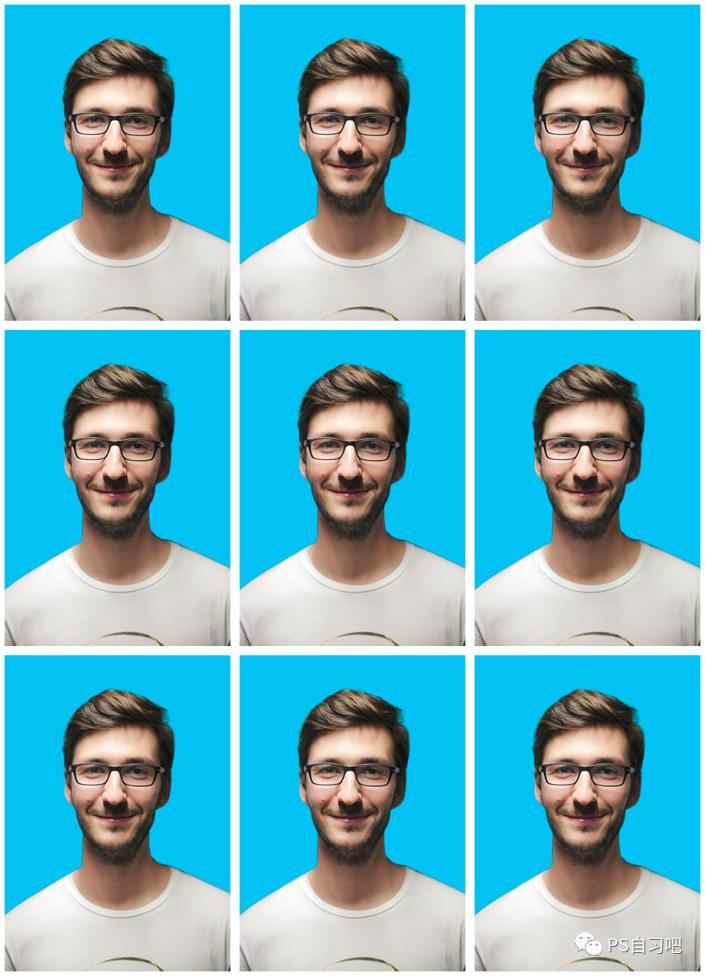 想學更多請訪問www.16xx8.com
想學更多請訪問www.16xx8.com

原圖:

操作步驟:
1、打開PS,打開素材圖片,按快捷鍵【Ctrl+Alt+I】查看圖像大小,取消重定圖像像素,輸入分辨率為300(這里圖片較大,所以通過改變其分辨率,來影響尺寸,但實際上圖片大小還是一樣的)

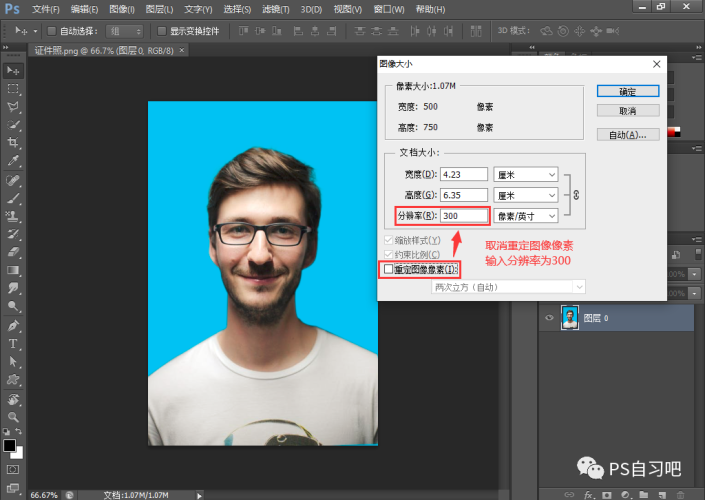
2、再重新勾選重定圖像像素,輸入寬度為2.5cm(勾選約束比例),高度相差不大,可適當裁剪,這時圖像大小便會發生變化(變小),點擊確認
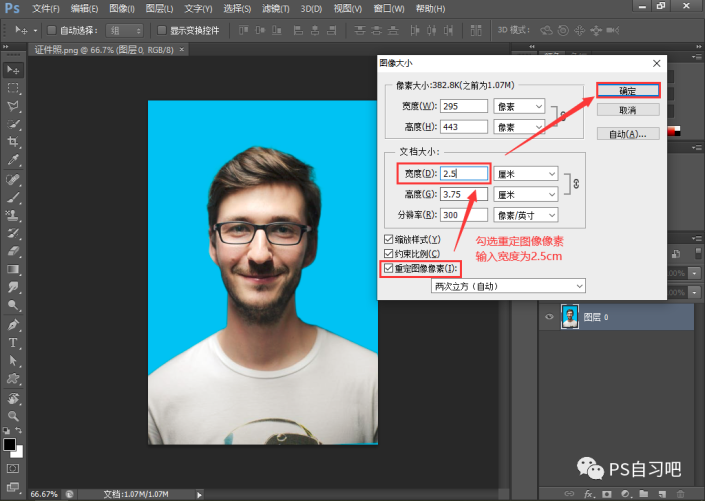
3、再按快捷鍵【Ctrl+Alt+C】打開畫布,將高度修改為3.5cm(減少的部分會被裁剪掉,不影響),點擊確認,一寸的照片就制作完成啦,下面進行定義圖案對寸照進行排版,再隨手記錄該動作,下次就可以一步到位啦~
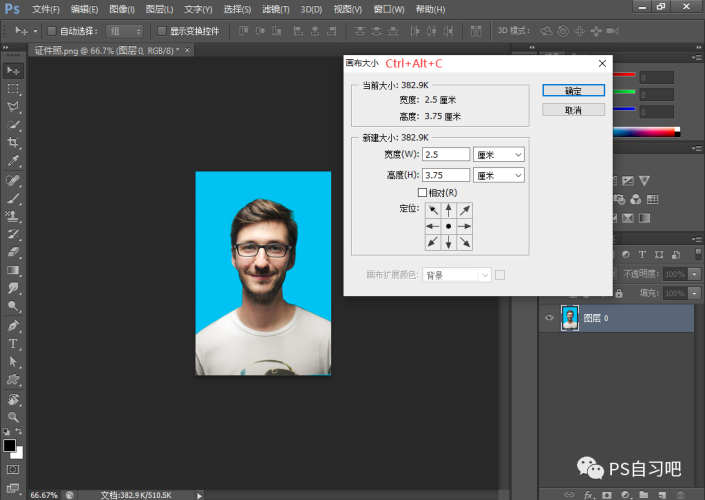
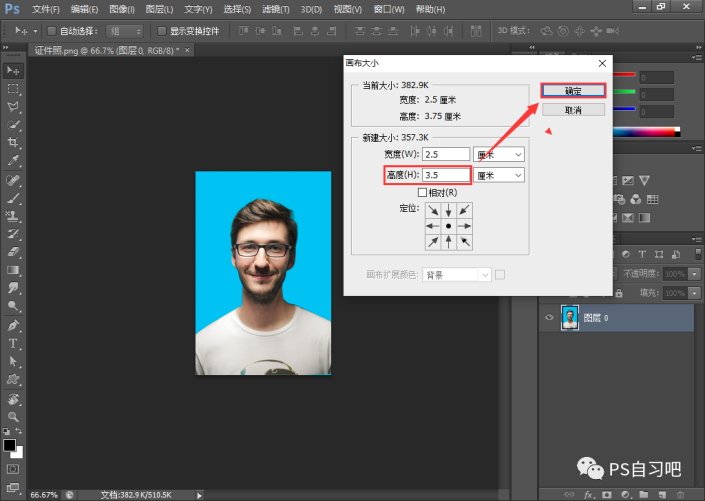
4、將圖層轉換為圖層背景,可以執行圖層→新建→圖層背景
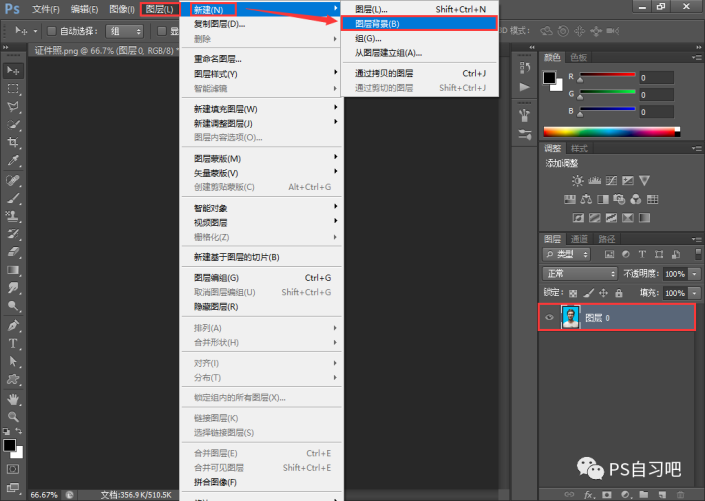
5、打開動作面板(或執行窗口→動作),然后新建一個動作,并命名好,點擊記錄該動作(該動作在文末演示)

6、按快捷鍵【Ctrl+Alt+C】打開畫布,在新建大小下方勾選相對,分別輸入寬度和高度為0.1cm,目的是在進行定義圖案操作時,讓圖片與圖片之間有適當的間隙,點擊確認

7、執行編輯→定義圖案,命名好圖案,點擊確認
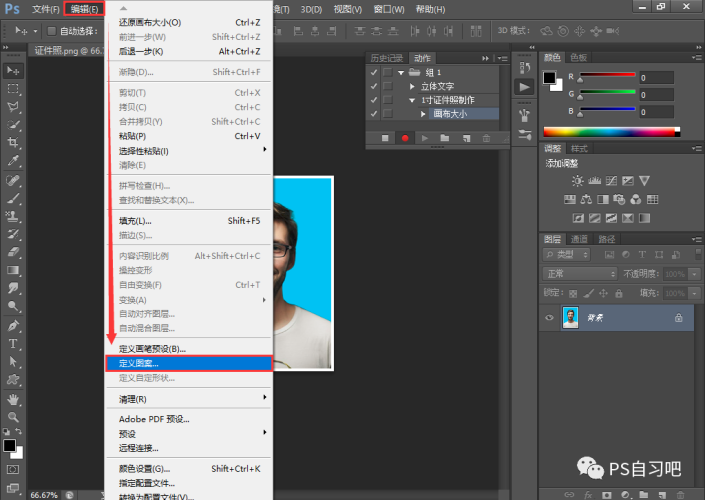
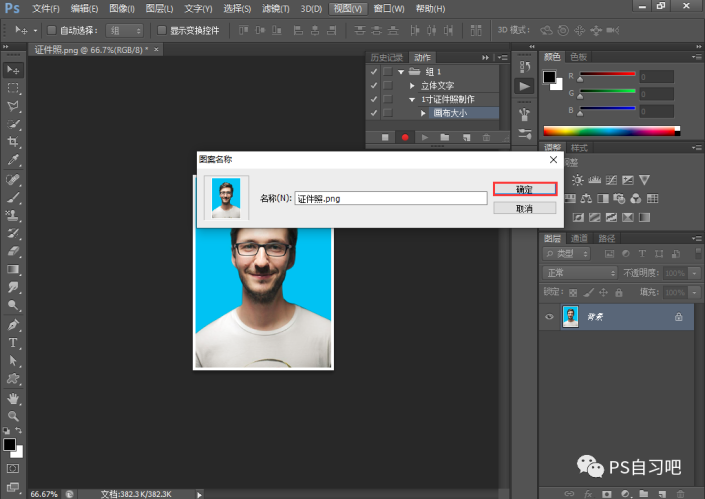
8、按快捷鍵【Ctrl+N】再新建一個畫布,命名好,如果我想制作九張(3*3)一寸大小的圖片,那么寬應該設置為2.6*3=7.8cm,高為3.6*3=10.8cm,以此類推,分辨率為300像素/英寸,點擊確認
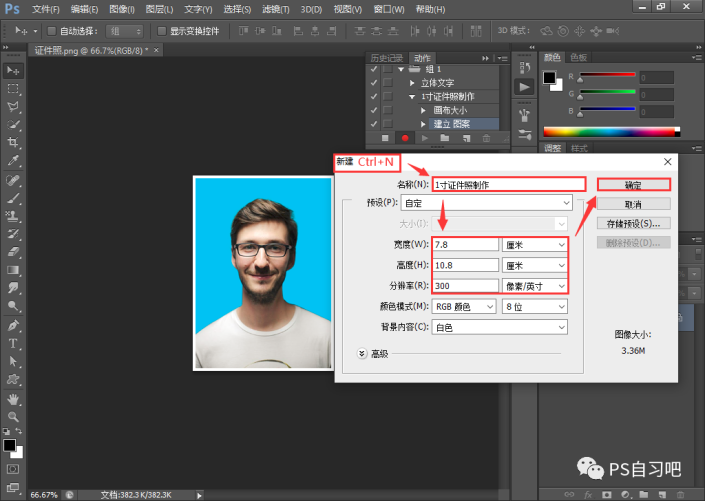
9、按快捷鍵【Shift+F5】打開填充命令,使用為“圖案”,選擇之前定義好的圖案,點擊確認,停止記錄,制作完成后就可以選擇存儲或打印了。
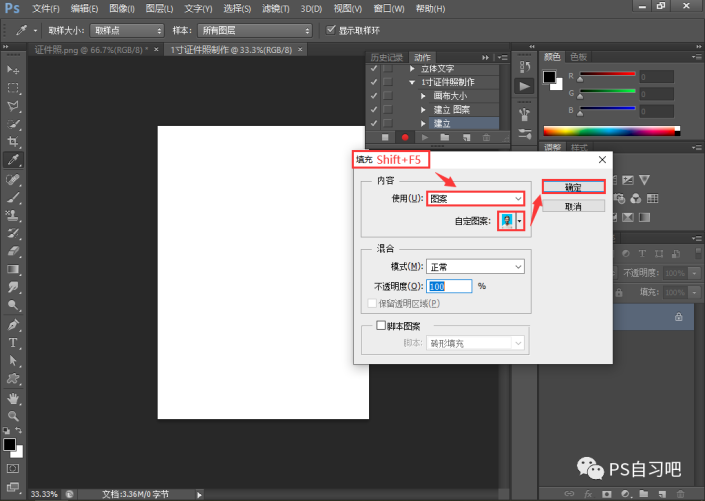
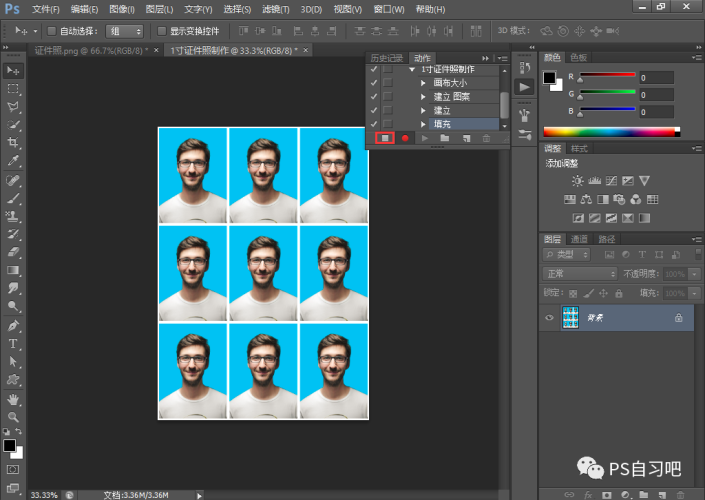
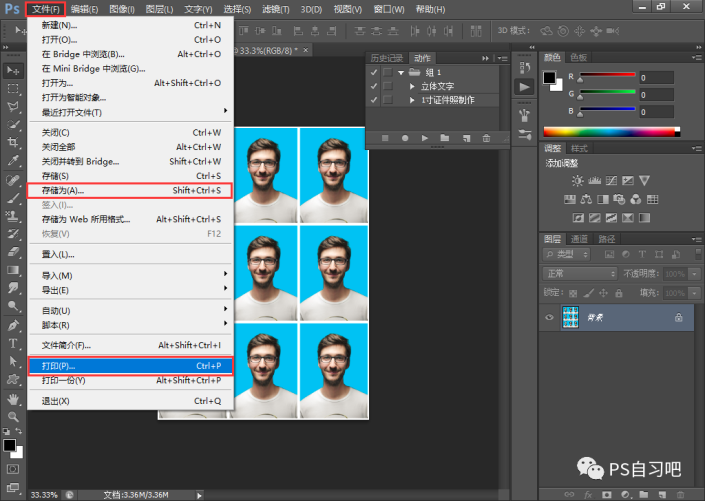
這樣方便我們在給證件照制作的時候進行排版,同學們可以通過教程來練習一下,相信同學們可以很快學會,試著來練習一下吧,經常練習PS技術才會有所進步,趕緊操練起來吧。

網友評論